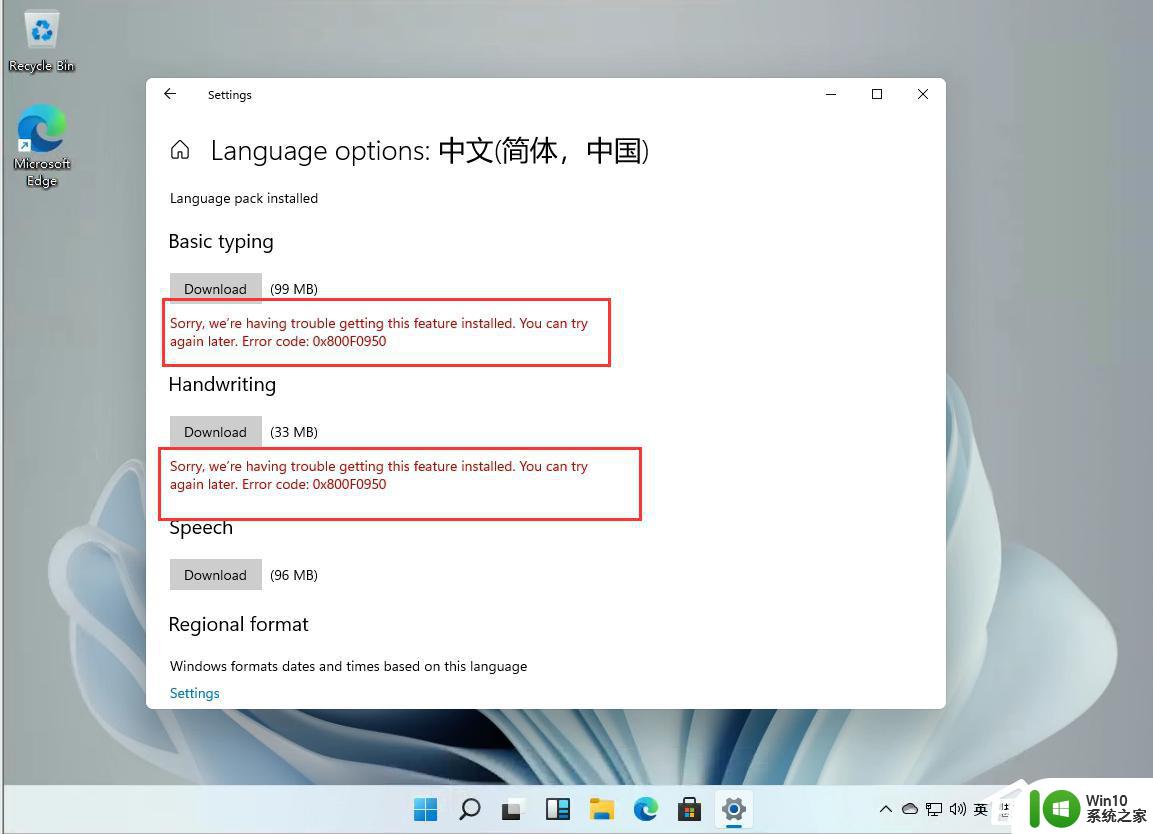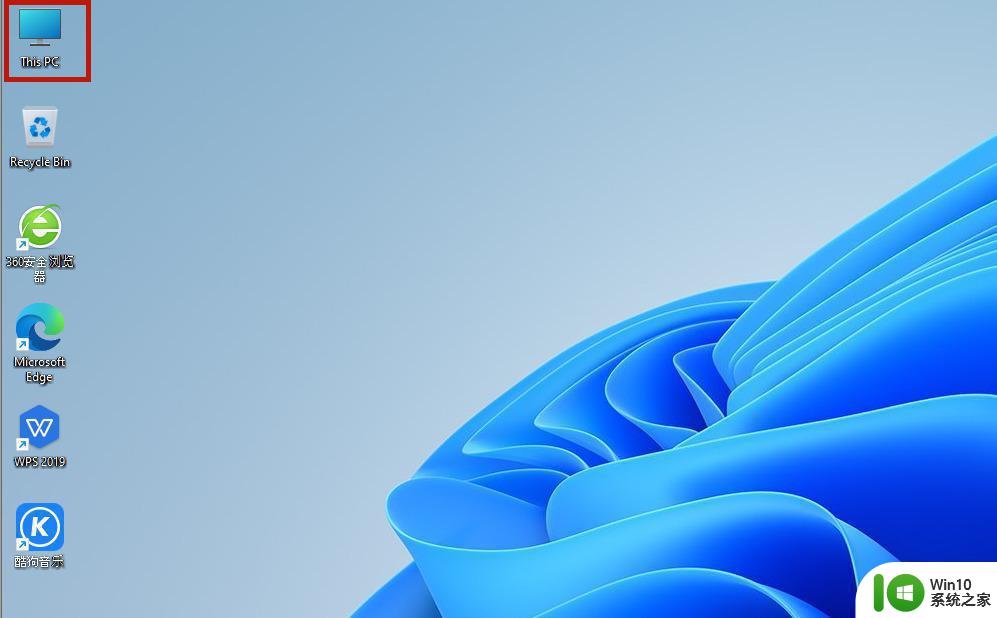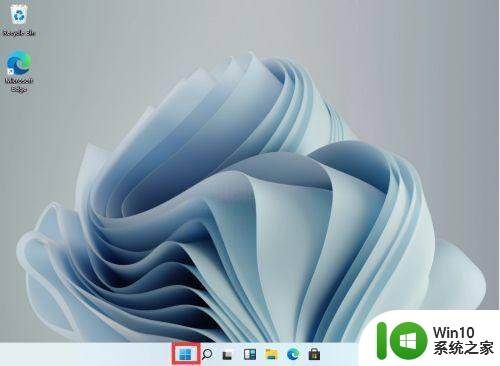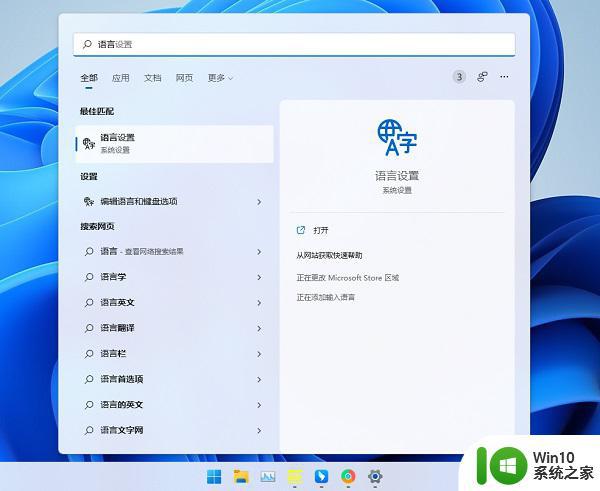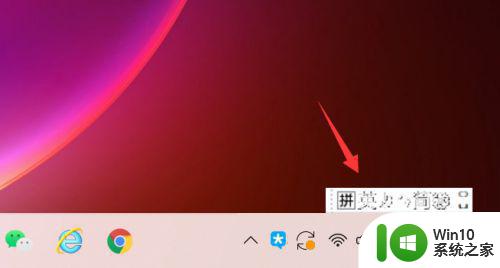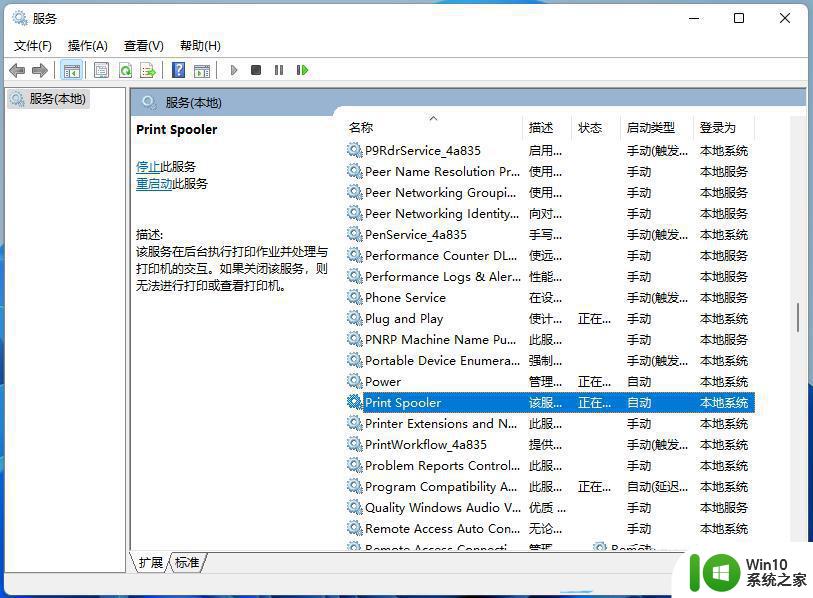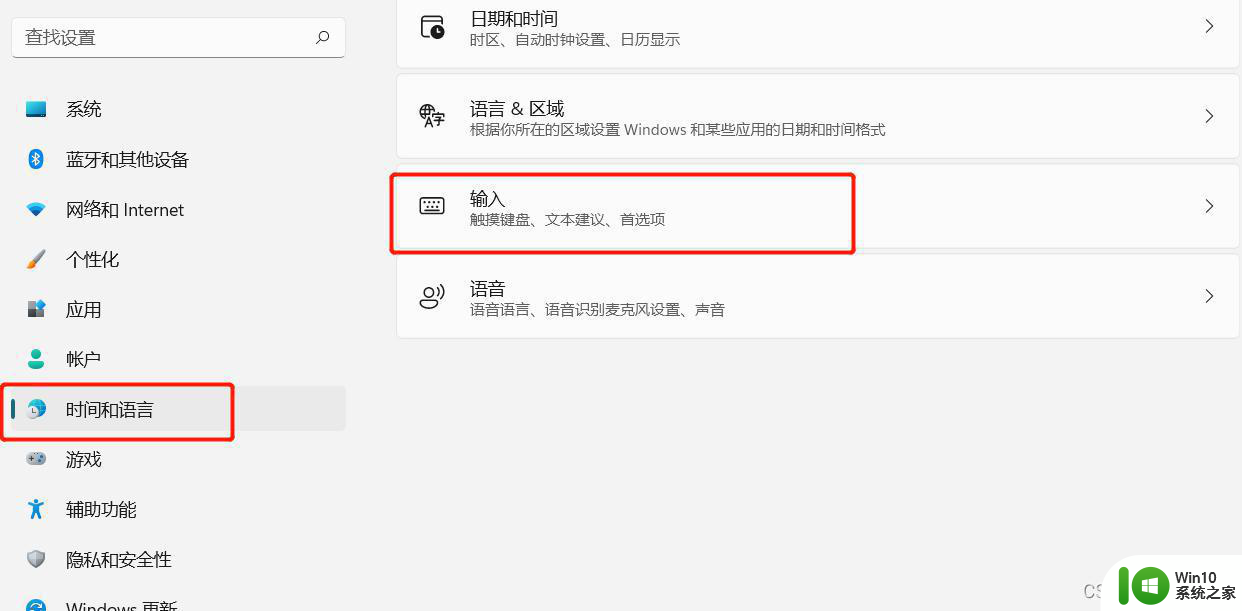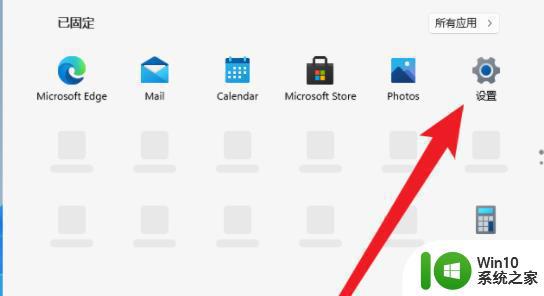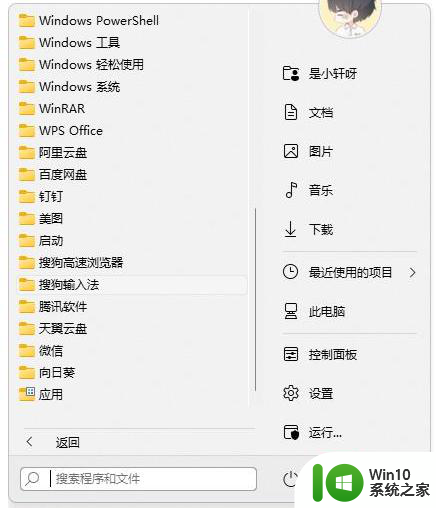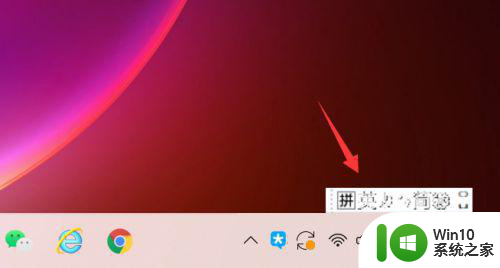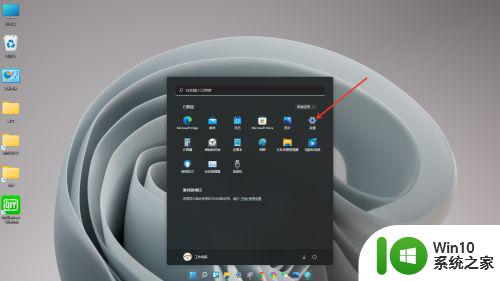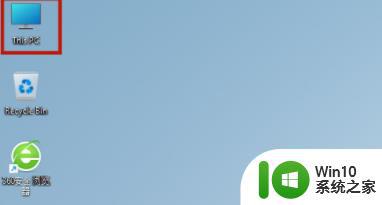win11添加语言包失败0x800F0950如何解决 win11添加语言包0x800F0950解决方法
win11添加语言包失败0x800F0950如何解决,在升级Windows 11操作系统时,有时可能会遇到添加语言包失败的问题,错误代码为0x800F0950,这个问题可能导致我们无法安装所需的语言包,从而影响我们的日常使用。幸运的是我们可以通过一些解决方法来解决这个问题。接下来我将介绍如何解决win11添加语言包0x800F0950错误,以帮助大家顺利完成语言包的安装,提升操作系统的多语言支持。
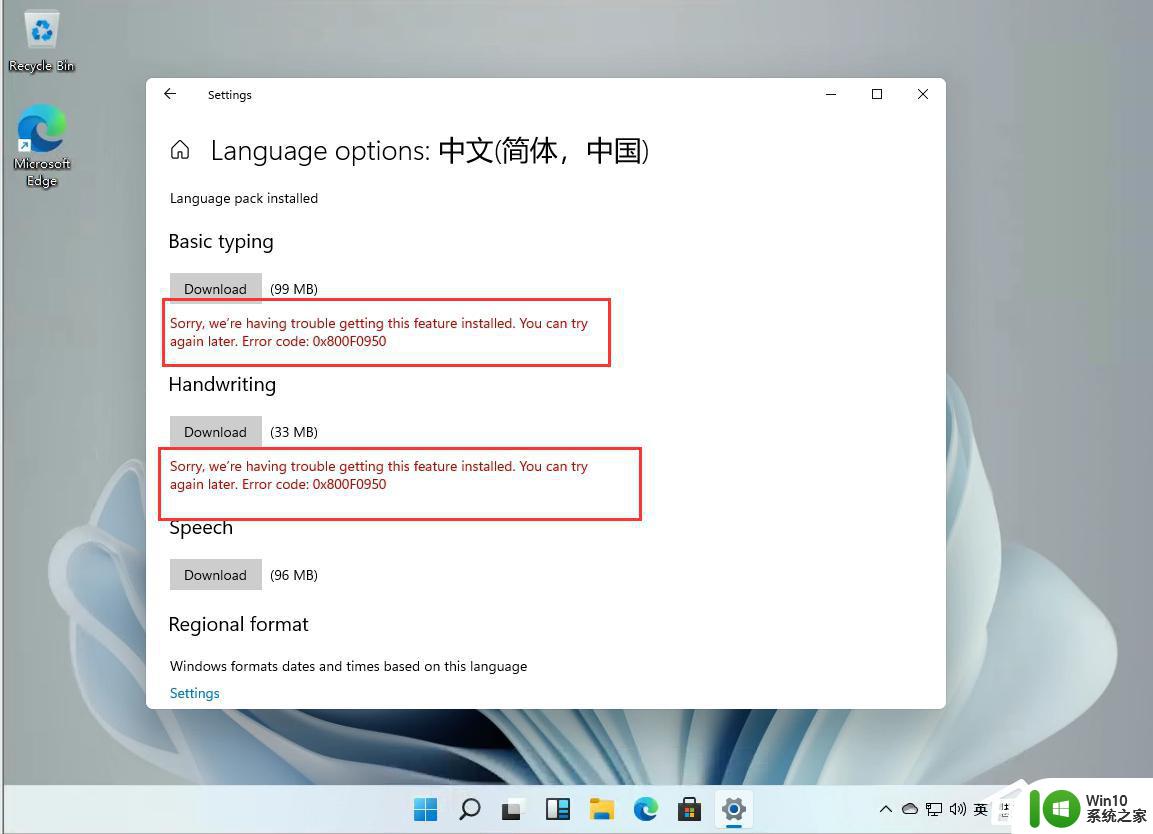
操作方法:
1、首先我们按住键盘 win + r 键启动运行,并输入:regedit 启动注册表。
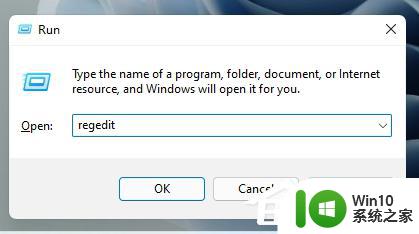
2、可以直接在搜索框中输入:计算机\HKEY_LOCAL_MACHINE\SOFTWARE\Policies\Microsoft\Windows Defender或者自己打开列表查询。
3、选中Windows Defender在右侧空白处右键新建一个DWORD(32位)值。
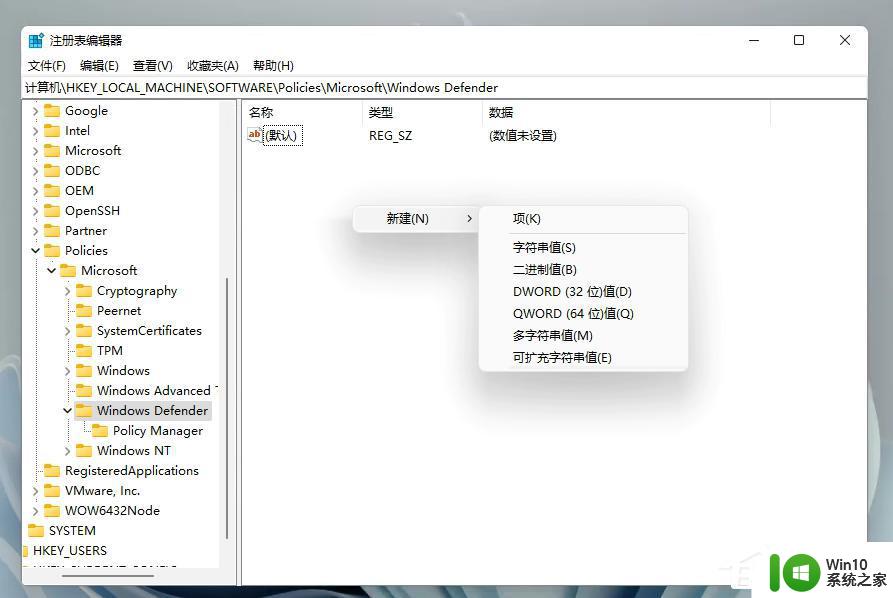
4、建好之后重命名为:DisableAntiSpyware,并且将数值改为1。
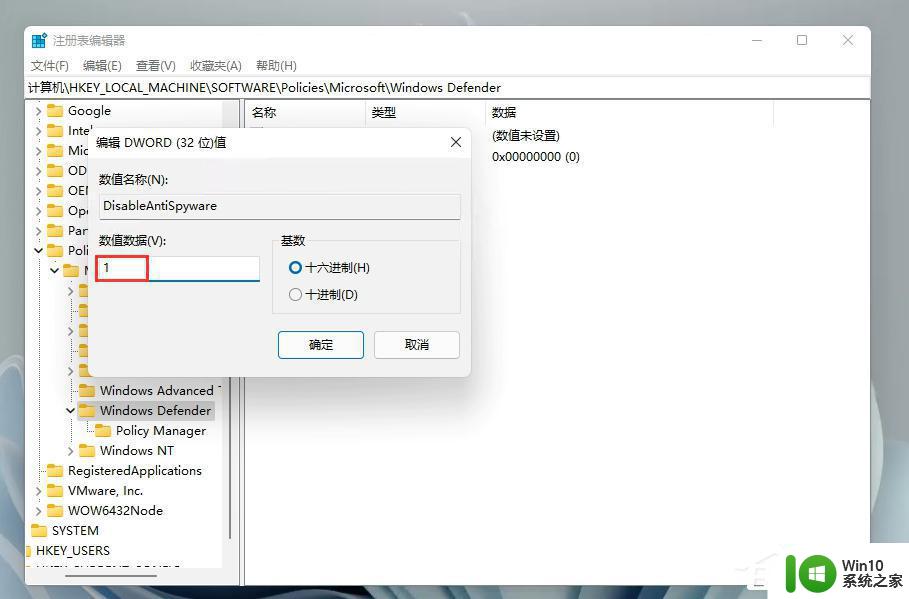
5、之后我们在桌面打开设置。
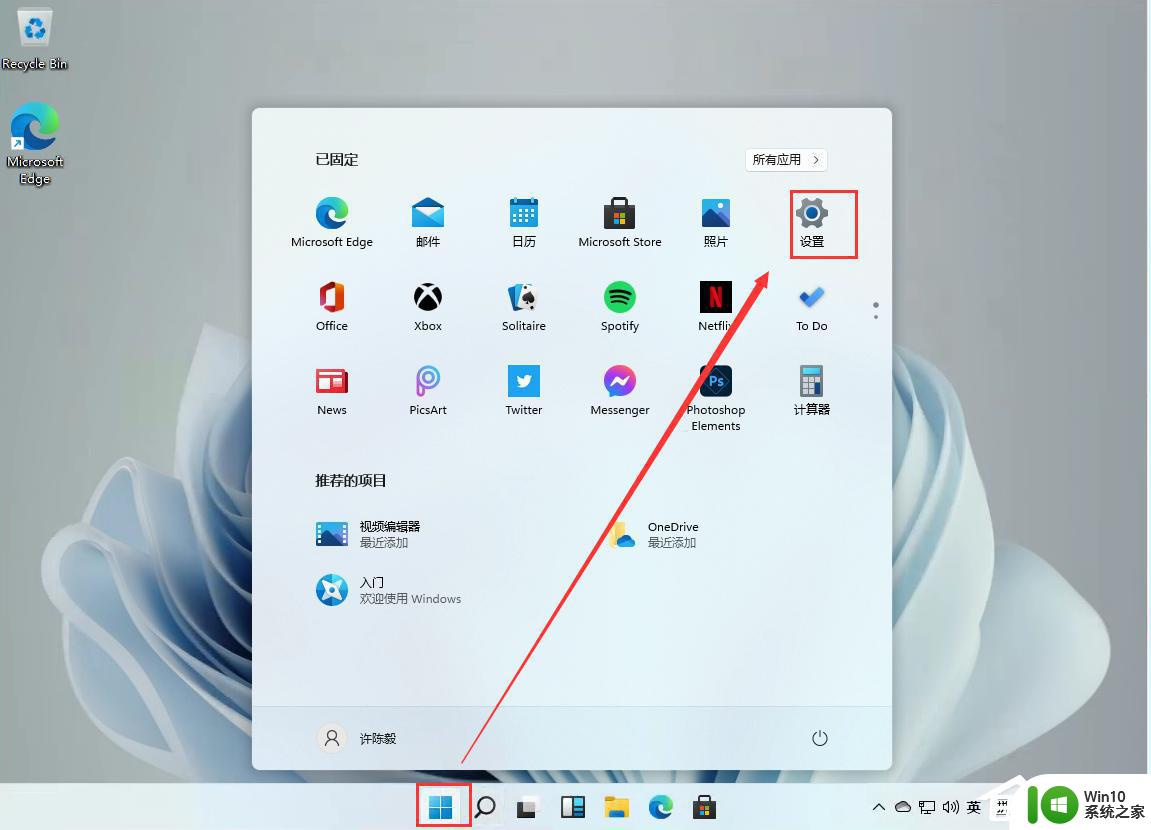
6、进入设置搜索defender点击进入防火墙设置。
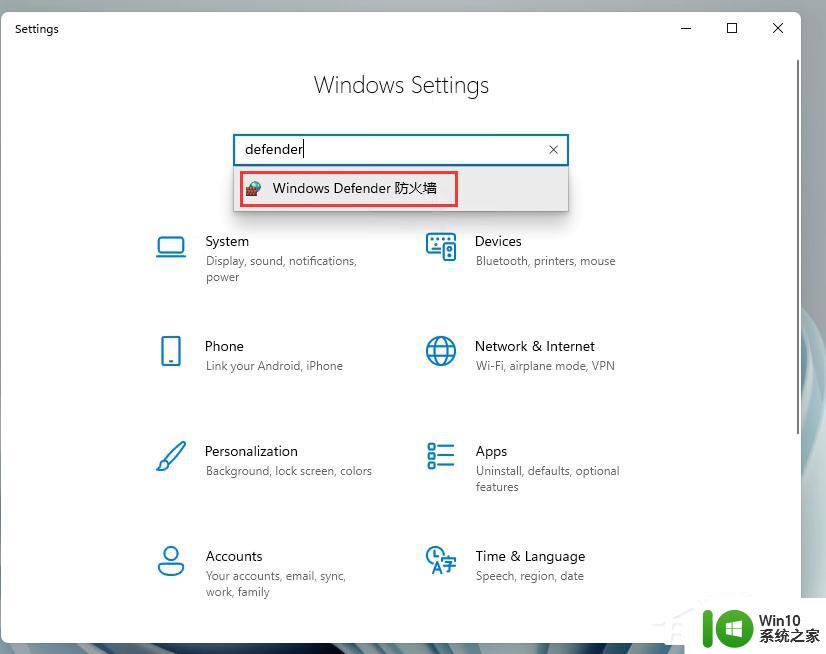
7、在右侧点击启用或关闭Windows defender防火墙。
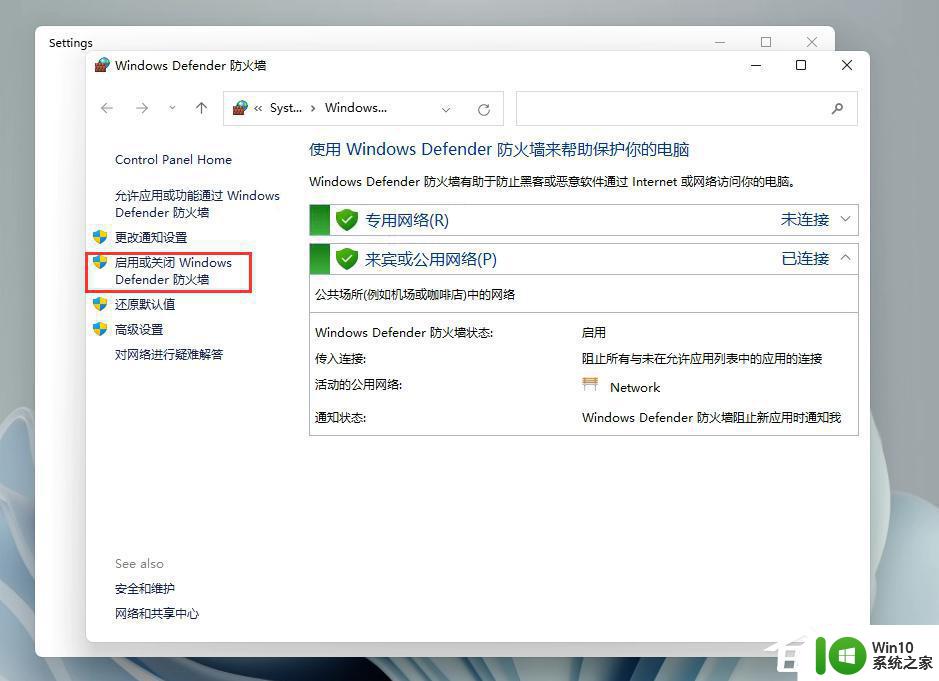
8、这里将我们的防火墙全部关闭。
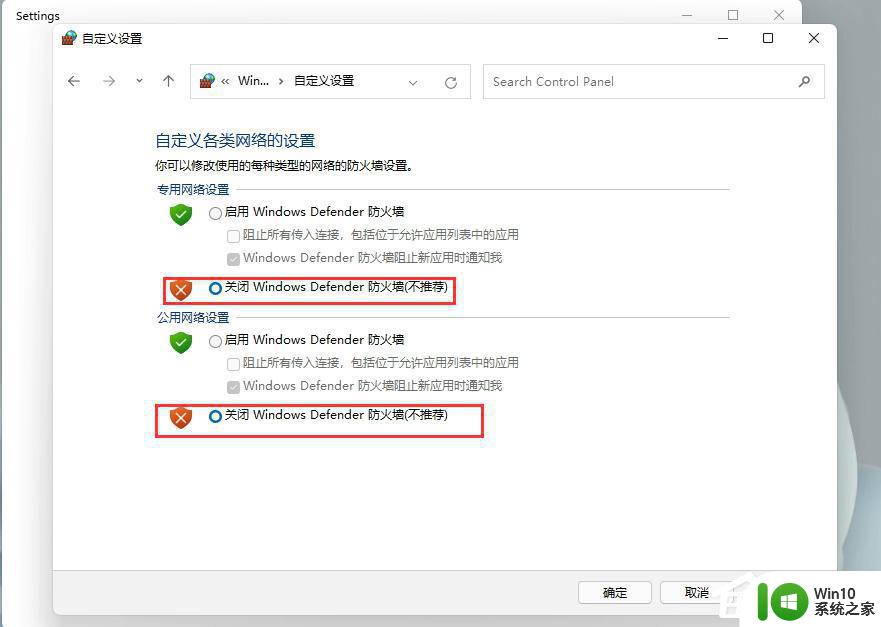
9、之后,再次安装语言包就可以了!
注意:部分用户设置完毕后仍无法安装,是因为由于测试版微软并未正在的放中文语言包。所以无法下载。
以上就是关于解决Win11添加语言包失败0x800F0950的全部内容,遇到相同情况的用户可以按照以上方法解决。